Microsoft Edge浏览器如何更新
- 浏览: 0
- |
- 更新:
在使用Microsoft Edge浏览器的时候,有时候想要进行更新操作,那么你知道怎么来进行操作吗,为此小编给你提供简单的Microsoft Edge浏览器更新方法教程,在这里通过教程来更好的进行操作,为你带来简单的更新服务操作。
Microsoft Edge浏览器更新方法教程
1、首先对于打开的Microsoft Edge浏览器中,找到右上角的三点图标进行点击。
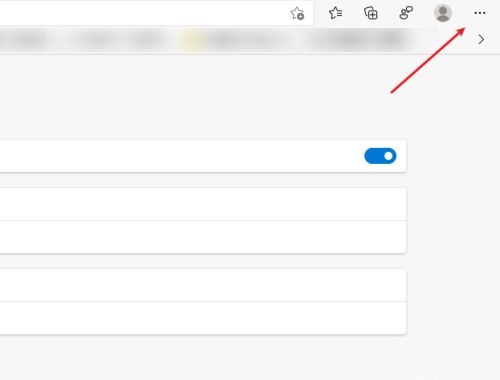
2、然后在打开的菜单栏目中点击帮助和反馈选项功能。
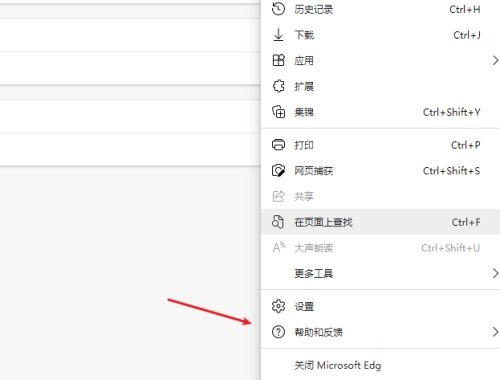
3、这时候在选择关于Microsoft Edge选项进行点击打开。
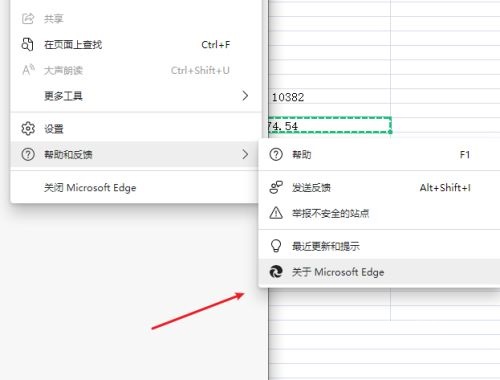
4、然后在打开的页面中可以进行检查,如果有最新版的就可以进行更新操作了。
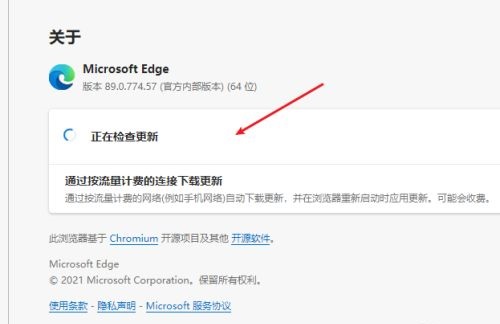
热门教程
- 1 win7 32位安装版
- 2 win7纯净版镜像64位
- 3 win7纯净版镜像32位
- 4 win7纯净版系统镜像iso
- 5 win7纯净版系统镜像32位
- 6 win7纯净版系统镜像64位
- 7 win7纯净版系统镜像
- 8 深度win7系统镜像
- 9 深度win7系统32位
- 10 深度win7系统64位


